V tem članku je prikazano, kako premaknete podatke iz Accessove namizne zbirke podatkov v Accessov spletni program in jih daste v skupno rabo s prijatelji in sodelavci v internetnem brskalniku.
Ne uporabljate aplikacije Access web app? Ali iščete informacije o tem, kako uvoziti podatke v Accessovo namizno zbirko podatkov? V tem primeru si oglejte Uvažanje ali ustvarjanje povezave s podatki v drugi Accessovi zbirki podatkov.
|
Pomembno Accessove storitve 2010 in Accessove storitve 2013 bodo v naslednji izdaji SharePointa odstranjene. Priporočamo vam, da ne ustvarjate novih spletnih aplikacij in preselite obstoječe aplikacije na drugo platformo, npr. Microsoft Power Apps. Accessove podatke lahko daste v skupno rabo s storitvijo Dataverse, ki je zbirka podatkov v oblaku, s katero lahko ustvarite aplikacije platforme Power Platform, avtomatizirate poteke dela, navidezne posrednike in še več za splet, telefon ali tablični računalnik. Če želite več informacij, glejte Uvod: Selitev Accessovih podatkov v Dataverse. |
Uvoz podatkov v aplikacijo Access web app
Preden začnete, upoštevajte te nasvete:
-
Access ne uvozi relacij tabele, izračunanih stolpcev, veljavnostnih pravil, privzetih vrednosti, polj prilog, polj predmetov OLE in nekaterih drugih starejših podatkovnih tipov v spletni program.
-
Access ohrani iskanja, zato se, če imate tabele v relaciji, prepričajte, da so relacije ustvarjene s polji za iskanje, preden uvozite tabele v spletni program.
Zdaj, ko je uvod za nami, pa poglejmo, kako je z uvozom:
-
Če ste že zagnali aplikacijo Access web app, jo odprite v Accessu ( v brskalniku kliknite Nastavitve > Prilagodi v Accessu), nato pa kliknite Osnovno > Tabela.
-
Če stran Dodaj tabele ni prikazana, kliknite Osnovno > Tabela.
-
Na strani Dodaj tabele (to je prvo, kar zagledate, ko ustvarite novo aplikacijo po meri) lahko uvozite podatke iz Accessovih zbirk podatkov, Excelovih delovnih zvezkov, virov podatkov ODBC, besedilnih datotek ali datotek CSV in s SharePointovih seznamov.
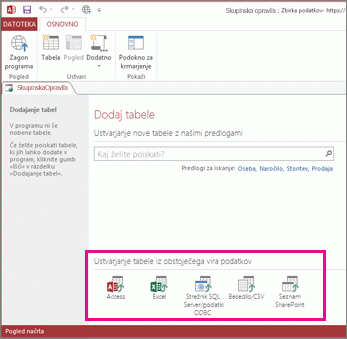
-
Pod možnostjo Ustvarjanje tabele iz obstoječega vira podatkov kliknite Access.
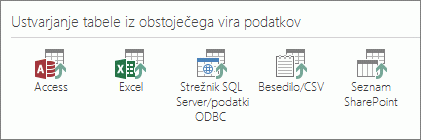
Opomba: Če želite uvoziti iz drugih virov podatkov razen Accessa, kliknite ustrezno možnost vira podatkov in upoštevajte korake čarovnika.
-
Odpre se pogovorno okno Pridobivanje zunanjih podatkov – Accessova zbirka podatkov.
-
V pogovornem oknu Pridobivanje zunanjih podatkov – Accessova zbirka podatkov kliknite Prebrskaj, izberite Accessovo zbirko podatkov, iz katere želite uvoziti, nato pa kliknite Odpri.
-
Odpre se pogovorno okno Uvozi predmete.
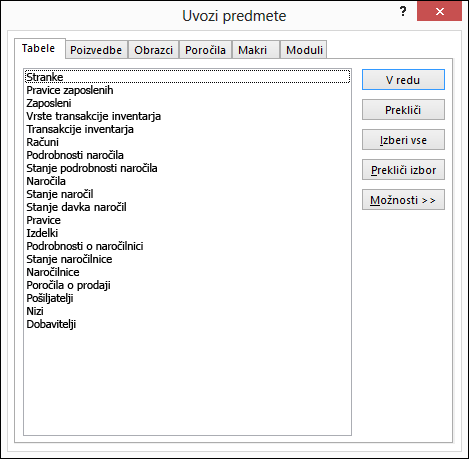
Opomba: V aplikacijo Access web app lahko uvozite le tabele iz Accessove namizne zbirke podatkov. Drugih vrst predmetov ne morete uvoziti.
-
V pogovornem oknu Uvozi predmete na zavihku Tabele izberite tabele, ki jih želite uvoziti.
Če želite preklicati izbrani predmet, znova kliknite predmet.
-
Če želite začeti uvoz, kliknite V redu.
Access uvozi podatke in prikaže sporočila o napakah, če naleti na težave.
-
Access prikaže nove tabele na levi strani zaslona in ustvari privzete poglede za vsako tabelo. Zdaj je najbolj primerno, da kliknete Osnovno > Zaženi program. V brskalniku kliknite nove tabele in poglede, da si ogledate videz celotne zadeve. Če želite v privzetih pogledih narediti spremembe, zaprite brskalnik in prilagodite spletni program v Accessu.
Opombe:
-
Access web app ob uvozu podatkov v program vedno ustvari novo tabelo s privzetima pogledoma »Seznam« in »Podatkovni list«.
-
S čarovnikom za uvoz v programu ne morete pripeti podatkov v obstoječe tabele. Lahko pa uvozite podatke v novo tabelo in nato naredite nekaj od tega:
-
V pogledih podatkovnega lista lahko kopirate in prilepite podatke v ciljno tabelo ali
-
z dejanjem »UstvariZapis« v podatkovnem makru dodate uvožene podatke v ciljno tabelo.
-
Namig: Ustvarite iskanje med novimi tabelami in obstoječimi tabelami, če želite povezati podatke. Če privzeti pogledi tabele niso bili spremenjeni glede na izvirnik, bo Access dodal ustrezne kontrolnike za »povezane podatke« in vam tako pomagal začeti uporabljati podatke.
Operacije za zunanje podatke, ki so na voljo v aplikacijah Access web app in namiznih zbirkah podatkov
V tej tabeli je kratek pregled vrst datotek, ki jih lahko uvozite v aplikacije Access web app ali namizne zbirke podatkov oz. ustvarite povezavo do njih.
|
V Access we app lahko uvozite … |
V Access we app lahko ustvarite povezavo do … |
V namizno zbirko podatkov lahko uvozite ... |
V namizni zbirki podatkov lahko ustvarite povezavo do ... |
|
|
Microsoft Excel |
|
|
|
|
|
Microsoft Access |
|
|
|
|
|
Zbirke podatkov ODBC (na primer strežnik SQL Server) |
|
|
|
|
|
Besedilne datoteke ali datoteke CSV (datoteke z vrednostmi, ločenimi z vejico) |
|
|
|
|
|
SharePointov seznam |
|
|
|
|
|
XML |
|
|||
|
Podatkovne storitve |
|
|
||
|
Dokument HTML |
|
|
||
|
Outlookova mapa |
|
|
Če želite izvedeti več o uvažanju podatkov v Accessove namizne zbirke podatkov, glejte Uvoz ali povezovanje podatkov v drugi Accessovi zbirki podatkov.











